iMessage Not Working on iPhone 13? The Fixes!
iMessage is een van de cruciale ervaringen in het Apple-ecosysteem. Het is snel, het is veilig en heeft een aantal unieke ervaringen om op te scheppen. En wie houdt er niet van de blauwe bubbels? Als je een gezin hebt met verschillende Apple-apparaten, is de kans groot dat je iMessage gebruikt om met elkaar te communiceren. Het kan schokkend zijn wanneer iMessage niet meer werkt of niet werkt, dus hier is waarom het niet werkt en hoe u het probleem met iMessage op iPhone 13 kunt oplossen.
Deel I: Waarom werkt iMessage niet op iPhone 13?
There are several reasons why you may face the iMessage not working issue. Some of these could be in your control, some not. How to figure out if the issue is at your end? It’s easier to see if the issue is at Apple’s end, to begin with. If the issue is not at Apple’s end, then one may proceed to diagnose and fix iMessage not working on iPhone 13 on our own.
Stap 1: Ga naar: https://www.apple.com/support/systemstatus/
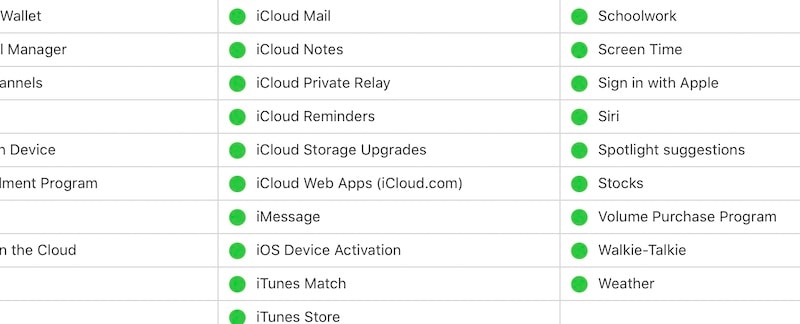
Als op deze pagina iMessage met een groene stip wordt weergegeven, betekent dit dat er bij Apple geen probleem is en dat u nu zelf kunt beginnen met het repareren van iMessage dat niet werkt op iPhone 13. In het volgende deel wordt beschreven hoe u dat kunt doen. Hier is het.
Deel II: 9 eenvoudige manieren om iMessage te repareren werkt niet op iPhone 13 (inclusief DrFoneTool – Systeemreparatie (iOS))
Nu je weet dat het probleem ergens tussen je iPhone en Apple zit, zijn er een paar dingen die je kunt doen om te controleren waar het probleem met de iMessage niet werkt. iMessage vereist inschakelen, en dat vereist zelf een aantal andere dingen. Hier zijn eenvoudige oplossingen voor het probleem met iMessage dat niet werkt op uw nieuwe iPhone 13.
Solution 1: Enabling iMessage
iMessage moet zijn ingeschakeld om het te laten werken, en het is mogelijk dat het is uitgeschakeld of om de een of andere reden niet werkt. Het eerste en het gemakkelijkste van alles is om iMessage opnieuw te activeren. Hier is hoe dit te doen:
Stap 1: Ga naar Instellingen en scrol omlaag en tik op Berichten

Stap 2: Als iMessage is ingeschakeld, schakelt u het uit. Wacht een paar seconden en schakel het weer in.
Als iMessage succesvol wordt geactiveerd, zou u vanaf nu iMessage moeten kunnen verzenden en ontvangen. Probleem opgelost! Als iMessage echter niet wordt geactiveerd, kan dit wijzen op een ander probleem.
Oplossing 2: is sms-service ingeschakeld?
Dit lijkt misschien absurd voor u, maar onder bepaalde omstandigheden werkt de sms-service mogelijk momenteel niet op uw iPhone, en voor het activeren van iMessage is een sms-service vereist, zelfs als u deze nooit ziet. Als je onlangs van provider bent veranderd, is het mogelijk dat je een afkoelingsperiode van 24 uur hebt waarin sms is uitgeschakeld op je lijn. Hetzelfde geldt als je een simkaart hebt gewijzigd, ook als je je gewone simkaart hebt geüpgraded naar eSIM. Probeer het na 24 uur opnieuw om te zien of het wordt geactiveerd.
Oplossing 3: is iMessage correct ingesteld?
Hoewel iMessage nu is geactiveerd, is het mogelijk niet correct voor u ingesteld. iMessage gebruikt uw iCloud ID of Apple ID en uw mobiele telefoonnummer. Hoewel het verondersteld wordt alleen met uw Apple ID te werken, kan het helpen ervoor te zorgen dat het mobiele nummer ook actief is. Er moet een vinkje naast staan als dit het geval is.
Stap 1: Ga naar Instellingen > Berichten
Stap 2: Tik op Verzenden en ontvangen
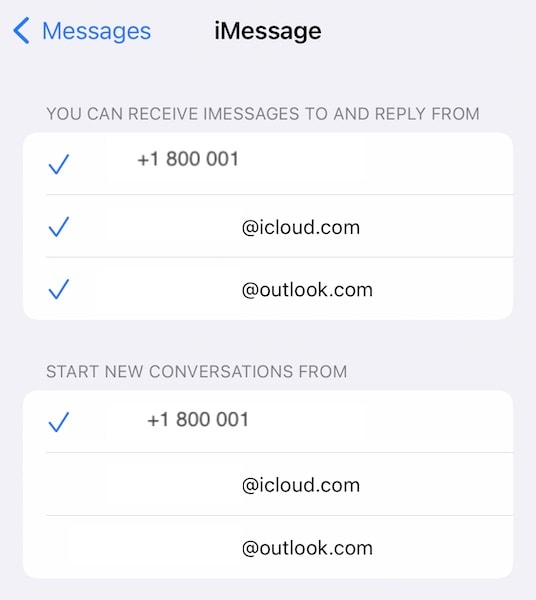
Stap 3: Er zijn hier twee secties, de eerste sectie gaat over verzenden en ontvangen. Controleer het e-mailadres en telefoonnummer waarvan u wilt ontvangen en antwoorden. Als u al een vinkje ziet, tikt u erop om het vinkje te verwijderen en tikt u er na een paar seconden opnieuw op om het nummer opnieuw te registreren voor iMessage.
Houd er rekening mee dat uw iPhone een dual-sim-telefoon is. Als u een andere lijn actief heeft, controleer dan of de lijn die u wilt gebruiken is geselecteerd. Er kan tegelijkertijd slechts één regel worden geselecteerd.
Oplossing 4: controleer de internetverbinding
Als u nu mobiele data gebruikt, schakelt u over naar wifi en controleert u het opnieuw. Als u dat niet kunt doen, schakelt u over naar de vliegtuigmodus en terug, zodat de telefoon opnieuw op het netwerk wordt geregistreerd en dat eventuele netwerkproblemen kunnen oplossen die ertoe kunnen leiden dat iMessage niet werkt op iPhone 13.
Here is how to enable Airplane Mode:
Stap 1: Veeg naar beneden vanuit de rechterbovenhoek van de iPhone om het Control Center te starten
Stap 2: Tik op het vliegtuigsymbool om de vliegtuigmodus in te schakelen
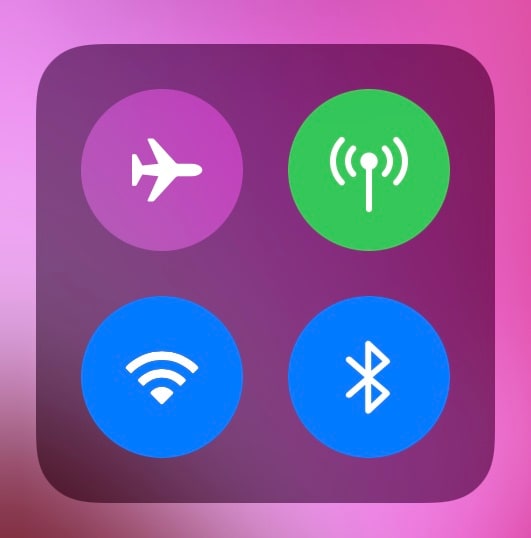
Step 3: After a few seconds, tap it again to disable Airplane Mode and have the phone register on the network again.
Ga als volgt te werk om wifi in of uit te schakelen:
Stap 1: Veeg naar beneden vanaf de rechterbovenhoek van de iPhone om Control Center te starten en kijk naar het eerste kwadrant:

Stap 2: Als het wifi-symbool blauw is, betekent dit dat het aan staat. Tik op het Wi-Fi-symbool om het uit te schakelen, wacht een paar seconden en tik er nogmaals op om het weer in te schakelen.
Oplossing 5: reset netwerkinstellingen
Het resetten van netwerkinstellingen kan ertoe leiden dat uw iMessage ook niet werkt op het iPhone 13-probleem, aangezien dit toch een netwerkprobleem is. Ga als volgt te werk om de netwerkinstellingen op een iPhone 13 te resetten:
Stap 1: Start Instellingen en tik op Algemeen
Stap 2: Scroll naar beneden tot het einde en tik op Transfer of Reset iPhone
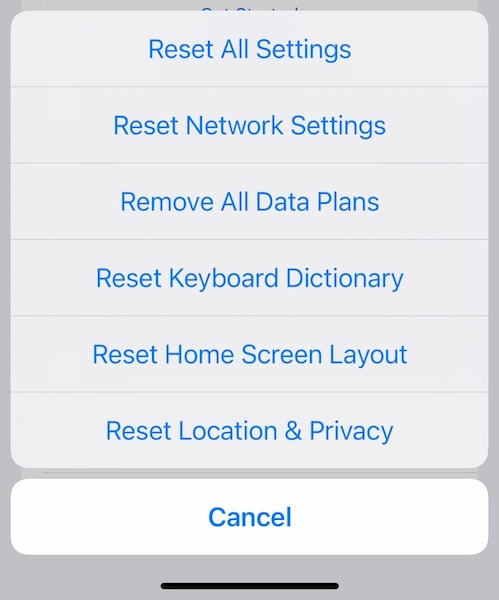
Stap 3: Tik op Reset en kies Reset netwerkinstellingen.
Solution 6: Check for Carrier Settings Update
Het is mogelijk dat uw provider nieuwe instellingen voor uw apparaat heeft vrijgegeven en dat uw oude instellingen incompatibel zijn geworden, waardoor problemen met iMessage op het netwerk ontstaan. Controleren op de nieuwste carrier-instellingen, indien van toepassing:
Stap 1: Ga naar Instellingen > Algemeen
Stap 2: Tik op Over
Stap 3: Scroll naar beneden naar je ESIM of Fysieke simkaart

Stap 4: Tik een paar keer op Netwerkprovider. Als er een update is, zou dit het volgende moeten tonen:
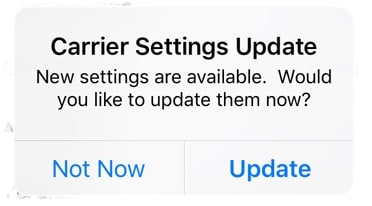
Stap 5: Klik op Bijwerken om de instellingen van de provider bij te werken.
Oplossing 7: controleer op iOS-update
U weet nooit hoe een softwarefout zich voor u kan manifesteren. Die iOS-update die je hebt volgehouden? Het kan zijn dat uw iMessage niet werkt op het probleem met de iPhone 13. Houd uw iPhone te allen tijde up-to-date met de nieuwste en beste iOS. Het is tegenwoordig zelfs nog belangrijker omdat de nieuwste updates niet alleen functies toevoegen en bugs oplossen, maar ook beveiligingsupdates. U kunt als volgt controleren op software-updates op de iPhone zelf:
Stap 1: Ga naar Instellingen > Algemeen en tik op Software-update
Stap 2: Als er een update beschikbaar is, wordt deze hier vermeld.
To update, connect your phone to Wi-Fi and charging cable and tap Download and Install or Install Now, as the case may be. The installation will take place only if the battery is over 50%.
Solution 8: Delete Those Old, Really Old Messages
This is bound to feel strange, but, occasionally, deleting old messages kickstarts iMessage. Nobody knows why this happens, but it does. iMessage, for all its goodness, is buggy and there’s no knowing what might help. Here’s how to delete the old messages from the Messages app:
Stap 1: Start de Berichten-app en scrol omlaag naar het einde van uw berichten
Stap 2: Veeg naar links over de berichtenreeks die u wilt verwijderen
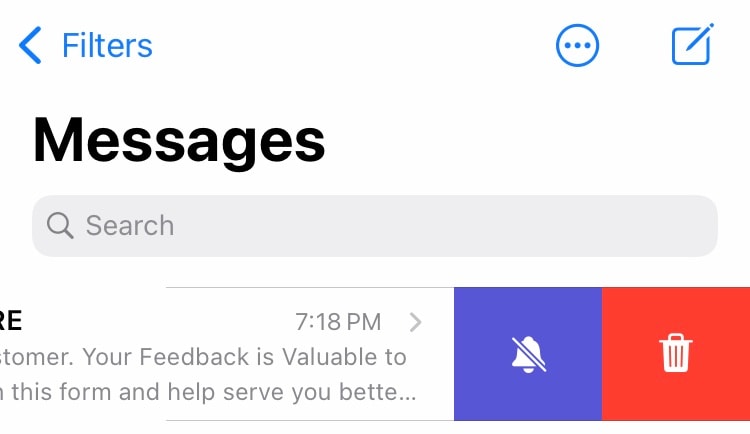
Step 3: Tap the trash can icon
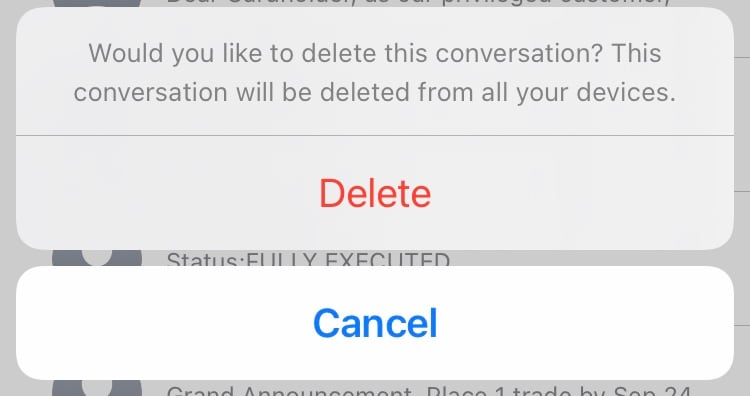
Stap 4: Bevestig het verwijderen door nogmaals op Verwijderen te tikken.
Oplossing 9: repareer iMessage werkt niet op iPhone 13 met DrFoneTool – Systeemreparatie (iOS)
DrFoneTool is een verbazingwekkend wendbaar hulpmiddel dat is ontworpen om u te helpen gemakkelijker te ademen. Hoe? Wanneer je een probleem hebt met je telefoon, of het nu Android of iPhone is, denk aan DrFoneTool en je hebt een oplossing bij de hand. Het beschikt over verschillende modules, elk ontworpen om specifieke problemen aan te pakken, en samen is dit een van de meest uitgebreide softwaretools ter wereld voor het oplossen van problemen met uw smartphone. Dit is DrFoneTool! Hier leest u hoe u de systeemherstelmodule in DrFoneTool kunt gebruiken om iMessage dat niet werkt op iPhone 13-probleem snel en zonder gegevensverlies op te lossen:
Stap 1: Download DrFoneTool
Stap 2: Sluit de iPhone aan op de computer en start DrFoneTool:

Stap 3: Kies de module Systeemherstel.

Stap 4: Standaardmodus wordt het meest gebruikt omdat het bijna alles repareert zonder uw gegevens te verwijderen. De geavanceerde modus wordt gebruikt wanneer de standaardmodus het probleem niet oplost.
Stap 5: Nadat DrFoneTool uw apparaat en iOS-versie heeft gedetecteerd, controleert u of de gedetecteerde iPhone- en iOS-versie correct zijn en klikt u op Start:

Stap 6: DrFoneTool zal de firmware downloaden en verifiëren en na een tijdje zal u dit scherm presenteren:

Klik op Nu repareren om iOS-firmware op uw iPhone te herstellen en het probleem met iMessage op iPhone 13 op te lossen.
Deel III: specifieke problemen met iMessage op iPhone 13
1. Wat moet ik doen als er een fout optreedt tijdens de activering van iMessage?
If an error occurs during iMessage activation, there is no reason to panic. You can start the process again. Simply toggle iMessage off and back on. Here’s how to do that:
Stap 1: Ga naar Instellingen en scrol omlaag en tik op Berichten
Stap 2: Als iMessage is ingeschakeld, schakelt u het uit. Wacht een paar seconden en schakel het weer in.
2. What to do if you are unable to send group iMessage?
Als groepsberichten niet voor u werken, begin dan met het geforceerd sluiten van de Berichten-app, start vervolgens de iPhone opnieuw op en als laatste redmiddel kunt u de thread verwijderen en opnieuw beginnen. Ga als volgt te werk om de Berichten-app geforceerd te sluiten:
Stap 1: Veeg vanaf de onderkant omhoog en houd vast zonder je vinder op te tillen
Step 2: The app switcher will show open apps

Step 3: Now, drag the screen left and right to find Messages, and flick the card up to force close the app.
Here’s how to restart the iPhone:
Stap 1: Druk tegelijkertijd op de toets Volume omhoog en de zijknop en houd deze ingedrukt totdat de schuifregelaar verschijnt.
Stap 2: Sleep de schuifregelaar om de iPhone af te sluiten
Stap 3: Gebruik de zijknop om de iPhone aan te zetten.
Ga als volgt te werk om de groepsthread te verwijderen en opnieuw te beginnen:
Step 1: Launch the Messages app and swipe left on the thread you want to delete
Stap 2: Tik op het prullenbakpictogram en tik nogmaals op Verwijderen om te bevestigen.
3. Waarom werken de visuele effecten van iMessage niet?
iMessage features some amazing visual effects that are unique to Apple and iMessage. They are simply not available elsewhere, and if they are not working for you, one of the fixes is to check if Reduced Motion is turned On. Here’s how to do that:
Stap 1: Open de Instellingen-app op je iPhone
Step 2: Tap Accessibility and then tap Motion

Stap 3: Schakel Beweging verminderen uit als deze is ingeschakeld.
Stap 4: Schakel ook Berichteffecten automatisch afspelen in.
Dit is de meest waarschijnlijke boosdoener en zou uw probleem oplossen, maar als dit niet het geval is, kunt u het apparaat opnieuw opstarten en kijken of dat helpt. Ook werken iMessage-effecten alleen voor iMessage-naar-iMessage-gebruik. Je kunt geen iMessage-effect als sms naar iemand sturen.
4. How to recover lost or accidentally deleted messages?

DrFoneTool – Gegevensherstel (iOS)
De beste tool om te herstellen vanaf elk iOS-apparaat!
- Ontworpen met de technologie om bestanden rechtstreeks van iTunes, iCloud of telefoon te herstellen.
- In staat om gegevens te herstellen in ernstige scenario’s zoals apparaatschade, systeemcrash of het per ongeluk verwijderen van bestanden.
- Ondersteunt volledig alle populaire vormen van iOS-apparaten zoals iPhone 13/12/11, iPad Air 2, iPod, iPad, enz.
- Bepaling van het eenvoudig exporteren van de bestanden die zijn hersteld van DrFoneTool – Data Recovery (iOS) naar uw computer.
- Gebruikers kunnen snel selectieve gegevenstypen herstellen zonder het hele stuk gegevens helemaal te hoeven laden.
Is er een manier om verloren of per ongeluk verwijderde berichten herstellen? Once messages are deleted from the iPhone, there is no official way to recover them on any of your Apple devices. However, third-party tools may be of help. One such is DrFoneTool – Data Recovery (iOS). You can use this intuitive tool to check for lost messages and recover them easily, and it works for deleted messages too. Here is how DrFoneTool – Data Recovery (iOS) looks after it scans your iPhone for lost and deleted messages:

Conclusie
iMessage werkt niet op iPhone is frustrerend. Tenzij het probleem aan het einde van Apple ligt, kunt u er zeker van zijn dat u het probleem in een mum van tijd kunt oplossen. Gelukkig zijn er verschillende eenvoudige manieren om te repareren dat iMessage niet werkt op iPhone 13, inclusief een manier om u te helpen per ongeluk verwijderde iMessage van de iPhone terug te krijgen en ook verloren berichten te herstellen.
Laatste artikels